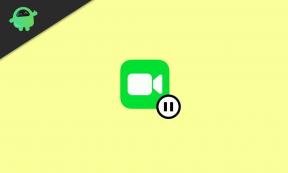Slik installerer du BlissROMs på Sony Xperia XZ Premium (Android 10 Q)
Egendefinert Rom / / August 05, 2021
Sony Xperia XZ Premium (kodenavn: lønn) ble lansert i februar 2017. Telefonen kom ut av esken med Android 7.1 Nougat og senere oppgradert til Android 9.0 Pie. Denne guiden beskriver trinnene for å installere BlissROMs på Sony Xperia XZ Premium, basert på Android 10 Q. Ved hjelp av Android-åpen kildekode, skjer det mye tilpasset utvikling på dette tidspunktet. Nylig så vi støtten fra Lineage OS 17.1 for et bredt spekter av enheter. Og nå et annet ganske solid navn i det tilpassede ROM-fellesskapet, BlissROMs utvider sitt domene. I denne forbindelse har Sony Xperia XZ Premium også blitt lagt til i listen over støttede enheter for deres Android 10 Q-baserte ROM.
Når vi snakker om spesifikasjonene, har Sony Xperia XZ Premium en 5,46-tommers skjerm med en skjermoppløsning på 3840 x 2160 piksler med Corning Gorilla Glass 5-beskyttelse. Smarttelefonen er drevet av Octa-core Qualcomm MSM8998 Snapdragon 835-prosessor kombinert med 4 GB RAM. Telefonen pakker 64 GB internminne som også kan utvides til 256 GB via microSD-kort. Kameraet på Sony Xperia XZ Premium kommer med 19 MP bakkamera og 13MP frontkamera. Sony Xperia XZ Premium kjører på Android 7.1 Nougat ut av esken og et ikke-flyttbart Li-Ion 3230 mAh batteri med rask batterilading. Den har også en fingeravtrykkssensor i siden.

Innholdsfortegnelse
- 1 BlissROMs for Sony Xperia XZ Premium
-
2 Hva er nytt i Android 10
- 2.1 Nye tillatelser
- 2.2 Smart svar
- 2.3 Direkte undertekster
- 2.4 Mørk modus
- 2.5 Nye gester
-
3 Trinn for å installere BlissROMs på Sony Xperia XZ Premium
- 3.1 Forutsetninger
- 3.2 Instruksjoner for å installere BlissROMs på Sony Xperia XZ Premium
- 3.3 Viktige poeng
- 4 Konklusjon
BlissROMs for Sony Xperia XZ Premium
BlissROMs kommer med et bredt utvalg av tilpasningsalternativer fra hele Android-fellesskapet. Bortsett fra det, har den også lagt til noen av sine egne unike funksjoner til ROM-en. Den stabile versjonen av denne ROM-en er basert på Android 10 (eller Android Q) og bringer med seg alle godbitene som nevnte Android-bygg har. Bortsett fra der får du også noen eksklusive Bliss-funksjoner. Før du sjekker trinnene for å installere BlissROMs på Sony Xperia XZ Premium, må vi først se på nye bilder i Android 10.
Hva er nytt i Android 10
Her er noen av de mer merkbare funksjonene i Android 10:
Nye tillatelser
Du får nå mer detaljerte kontroller av tillatelser. Tidligere kunne du enten tillate tillatelse til en hvilken som helst app eller nekte, det var ikke noe i mellom. Men nå får du også et tredje alternativ: å la apper bare bruke tillatelsen mens den er aktiv i forgrunnen. I Android 10 er dette begrenset til plasseringstillatelser og bør også utvides til andre tillatelser i neste versjon av Android (også kalt Android 11).
Smart svar
Denne funksjonen gjør det virkelig ganske enkelt å svare på meldinger. Basert på meldingen du mottar, genererer funksjonen automatisk svar for deg. Og alt dette kan gjøres rett fra selve varslingspanelet. Du trenger ikke å åpne meldingen og den tilknyttede appen.
Direkte undertekster
En annen ganske nyttig funksjon, Live Captions genererer automatisk billedtekst for hvilken som helst video du spiller på enheten din. det spiller ingen rolle at nevnte video fulgte med bildetekst eller ikke.
Mørk modus
Vel, dette var en funksjon som var på grunn av lenge. Med Android 10 introduserte Google en mørk modus for hele systemet og medfølgende er alternativet for mørk kraft.
Nye gester
Med en anelse ut av epleboka, ønsket Silicon Valley-giganten også ny gestnavigering for å bytte app, minimere dem, gå tilbake, start Assistent-appen blant andre oppgaver.
Dette er bare noen av de nye funksjonene som ønskes velkommen i Android 10. For den komplette listen, se vår guide på topp 10 Android 10-funksjoner og detaljer. La oss nå sjekke instruksjonene for å installere BlissROMs på Sony Xperia XZ Premium.
Relatert innlegg:
- Slik roter og installerer du offisiell TWRP-gjenoppretting for Sony Xperia XZ Premium
- Last ned og installer Sony Xperia XZ Premium Android 9.0 Pie-oppdatering
- Liste over beste tilpassede ROM for Sony Xperia XZ Premium [Oppdatert]
- Last ned og installer Lineage OS 16 på Sony Xperia XZ Premium basert på Android 9.0 Pie
Trinn for å installere BlissROMs på Sony Xperia XZ Premium
Nå er du veldig kjent med funksjonene i denne tilpassede ROMen samt Android 10 Q. Så la oss sjekke instruksjonene for å installere den på Sony Xperia XZ Premium. Men før du gjør det, må du gå gjennom kravdelen og dobbeltsjekke at enheten din kvalifiserer dem alle.
Advarsel
Før vi begynner med denne prosedyren, vil jeg på det sterkeste anbefale deg å lage en sikkerhetskopi av enhetens lagring og alle filene som er lagret på enheten. Videre anbefales det å følge trinnene som er nevnt i dette innlegget veldig nøye for å unngå permanent skade eller for å murstein enheten. Hvis noe går galt, er ikke forfatteren eller GetDroidTips ansvarlig for det.
Forutsetninger
- Nødvendige drivere: Last ned Sony USB-drivere.
- Lage en fullstendig sikkerhetskopi av Sony Xperia XZ Premium før du går videre.
- Last ned Android SDK og plattformverktøy på din PC.
- Deretter skal enhetens bootloader også låses opp. Hvis det ikke er det, ta hjelp av guiden vår til låse opp bootloaderen til Sony Xperia XZ Premium.
- Last ned BlissROMs for Sony Xperia XZ Premium: Last ned ROM her
- ROM-en kommer ikke forhåndsinstallert med Google Apps. For det må du blinke GApps-pakke. Så last den ned med en gang og overfør den til enheten. Det anbefales at du laster ned Nano-pakken.
- Last også ned TWRP Recovery for Sony Xperia XZ Premium.
- Hvis du også vil rote (valgfritt), laster du ned siste Magisk zip og Magisk Manager også.
Instruksjoner for å installere BlissROMs på Sony Xperia XZ Premium
- Plasser den nedlastede gjenopprettingen (IMG-filen) i plattformverktøymappen til Android SDK. På den annen side, flytt TWRP zip-filen til enheten. Sørg for å gi nytt navn til gjenopprettings zip og bildefiler til bare twrp. De komplette navnene vil dermed være twrp.zip og twrp.img.
- Start enheten din til hurtigstartmodus ved hjelp av enhetsspesifikke maskinvaretastekombinasjoner. Koble enheten til PC via USB-kabel. Forsikre deg om at ROM, GApps-filen og TWRP Recovery ZIP-filen har blitt overført til enheten.
- Skriv inn inn i mappen for plattformverktøy cmd i adressefeltet og trykk Enter. Dette skal åpne ledeteksten. Skriv inn koden nedenfor for å starte enheten til TWRP Recovery:
hurtigstart boot twrp.img
- Når enheten starter til TWRP Recovery, utfører du en fullstendig tilbakestilling av fabrikken og tørker også av Dalvik Cache.
- Gå til Installere og velg BlissROMs fil. Sveip til høyre for å blinke.
- Neste, hvis du også vil beholde TWRP Recovery, blinker du twrp.zip fil.
- Gå over til Start på nytt og trykk på Gjenoppretting. Enheten vil nå starte opp til TWRP Recovery.
- Gå nå over til Installere, velg GApps fil og blits den.
- Til slutt, hvis du vil rote enheten din, blinker du Magisk ZIP-fil også (valgfritt).

- Når filene har blitt blinket, trykk på Start på nytt og velg System. Enheten din blir startet opp til det nylig installerte operativsystemet! Den første oppstarten tar tid, så vent i rundt 10 minutter.
Viktige poeng
Inne i TWRP, gå til Tørk og trykk på Factory Reset. Dette er nødvendig siden du kommer fra lagerfastvaren. På den annen side, hvis enheten din er kryptert, må du også tørke datapartisjonen. Hvis du gjør det, tørker du intern lagring, så sørg for å ha en sikkerhetskopi på forhånd.
Konklusjon
Med det konkluderer vi denne veiledningen om hvordan du installerer BlissROMs på Sony Xperia XZ Premium, basert på Android 10. Del dine erfaringer om denne ROMen i kommentarfeltet nedenfor, når du har blinket den. På samme måte er det noen nyttige Tips og triks for iPhone, PC-tips og triks, og Android Tips og triks som fortjener din oppmerksomhet.
Kilde
Jeg startet karrieren som blogger i 2014 og jobbet også med en Android-nisjeplattform for å få ekstra inntekt. Jeg dekker temaet om hvordan guider, programvareoppdateringer, tilpassede ROM-oppdateringer og også produktanmeldelse. Jeg er 24 år gammel, fullført MBA (Master of Business Administration) fra Sikkim Manipal University.